Verwijder EnCrypt virus (Ontgrendel methodes bijgevoegd) - Verbeterde Instructies
EnCrypt virus Verwijdering Handleiding
Wat is EnCrypt gijzelsoftware-virus?
Het EnCrypt gijzelsoftware-virus voegt .en-extensies toe aan gecodeerde bestanden, en vraagt om $ 50 aan losgeld
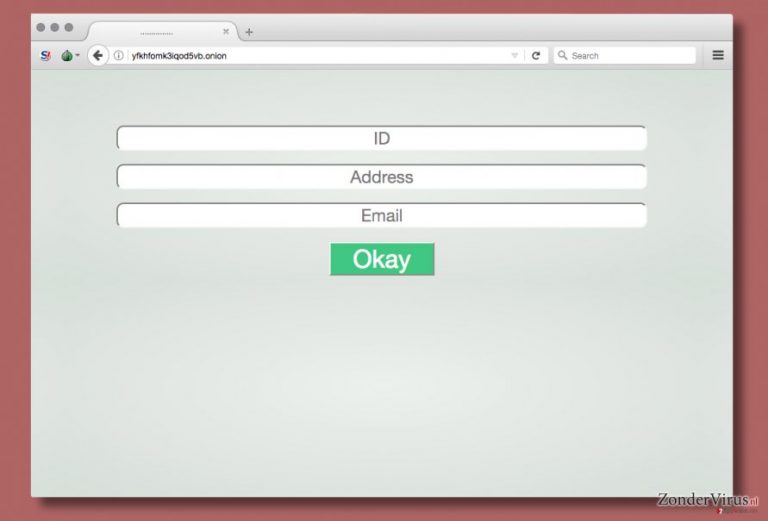
Het EnCrypt gijzelsoftware-virus is een kwaadaardig computerprogramma dat alle bestanden op het systeem corrumpeert en er .en-extensies aan toevoegt. Deze malware versleuteld de bestanden van het slachtoffer om een losgeld te vragen, en daarom toont het een losgeldbrief, genaamd READ_THIS_FILE.txt op het bureaublad.
De losgeldbrief bevat een typisch bericht van gijzelsoftware-ontwikkelaars die zeggen dat alle bestanden, documenten, foto's en andere belangrijke bestanden versleuteld werden. Om de decryptor te ontvangen, moet het slachtoffer een losgeld betalen van $ 50 in Bitcoin cryptogeld.
Het virus vraagt het slachtoffer om de Tor Browser te installeren om toegang te krijgen tot de betalingssite. De site kan niet door iedereen worden geopend; het individuele slachtoffer wordt gevraagd om zijn ID, Bitcoin-adres in te voeren dat wordt gebruikt om het losgeld te betalen en via te e-mailen.
Cybercriminelen beloven dat ze de decryptiesleutel binnen 24 of 48 uur (1 of 2 dagen) zullen toezenden. Helaas, is niet bekend of slachtoffers die het losgeld hebben betaald, hun bestanden ook daadwerkelijk gedecodeerd terug hebben gekregen. Daarom raden we u aan om het EnCrypt-virus onmiddellijk te verwijderen en over alternatieve data-decryptie-opties na te denken.
Onthoud dat gijzelsoftware geen standaardprogramma is, en daarom raden we u af om het handmatig te verwijderen. Anders kunt u namelijk meer kwaad dan goed doen. Als u een veilige EnCrypt-verwijderaar zoekt, gebruik dan een degelijk anti-malware programma. Scan het systeem gewoon met software zoals FortectIntego om kwaadaardige componenten te identificeren en uit te schakelen.
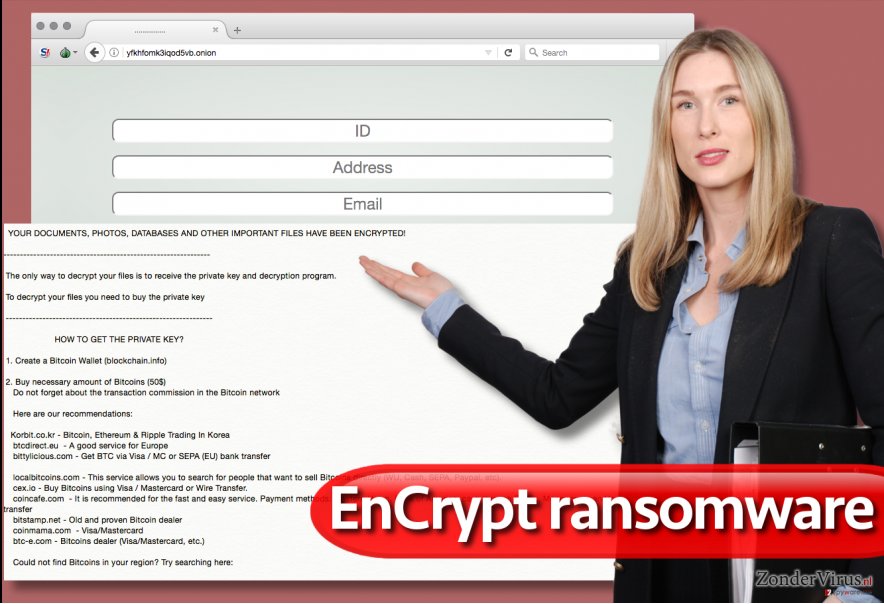
De bron van de infectie
Veel slachtoffers van gijzelsoftware hebben problemen om de bron van de infectie te identificeren. We kunnen alleen zeggen dat de belangrijkste aanvalsvector van gijzelsoftware de kwaadaardige spam is. Wees daarom uiterst voorzichtig wanneer u elektronische berichten toegezonden krijgt door vreemden. In feite raden we u aan om zover mogelijk bij dergelijke berichten uit de buurt te blijven.
Criminelen zijn erg goed in het zich voordoen als werknemers van gerenommeerde bedrijven, zodat ze u makkelijk kunnen misleiden om bijgevoegde bestanden te openen. Wees zeer voorzichtig en haast u niet om deze te openen tot u 100% zeker bent dat de afzender geen cybercrimineel is. Voor meer tips over beveiliging, raden we u aan om de website van NoVirus UK te bezoeken.
Als u nog steeds twijfelt, bel dan het bedrijf dat u de boodschap heeft gezonden en vraag of het bericht van hen afkomstig is. Het simpele feit dat het bericht enkele officiële logo's bevat, betekent nog niet dat het ook echt afkomstig is van een gerenommeerde bron!
Verwijder de EnCrypt-gijzelsoftware en ontsleutel .en-bestanden
Het is belangrijk om het EnCrypt-virus zo snel mogelijk te verwijderen. U kunt nooit zeker zijn of het uw pc alleen of samen met wat gebundelde malware, zoals trojans, heeft aangevallen. Om deze reden raden we u ten zeerste aan om een volledige systeemscan uit te voeren met behulp van een anti-malware programma.
Echter, zelfs anti-malware programma's kunnen worden uitgeschakeld door krachtige virussen. Daarom moet u een kleine verandering aanbrengen op uw pc voordat u het anti-malware programma opent. De verwijderingshandleiding voor de EnCrypt-gijzelsoftware legt uit hoe u uw pc opnieuw moet opstarten om een probleemloze gijzelsoftware-verwijderingsprocedure te garanderen. Aarzel a.u.b. niet en stel ons vragen als u dat wilt.
Nadat u het virus hebt verwijderd, moet u de .en-extensiebestanden decoderen. Dit kan moeilijk zijn, dus we raden u aan om daarvoor gebruik te maken van de onderstaande gegevensherstelinstructies.
Manuele EnCrypt virus Verwijdering Handleiding
Gijzelsoftware: handmatig gijzelsoftware verwijderen in veilige modus
Het verwijderen van een gijzelsoftware-virus kan moeilijk zijn, dus volg de bijgeleverde richtlijnen zorgvuldig op.
Belangrijk! →
Een handmatige verwijdering gids zou te ingewikkeld kunnen zijn voor occasionele computergebruikers. Het vereist dat geavanceerde IT-kennis correct worden uitgevoerd (als vitale systeembestanden worden verwijderd of beschadigd, kan dit leiden tot een volledige aantasting van Windows), en het kan ook uren duren om te voltooien. Daarom raden wij je aan de automatische methode hierboven te gebruiken.
Stap 1. Toegang tot veilige modus met netwerken
Handmatige verwijdering van malware kan het beste worden uitgevoerd in de veilige modus.
Windows 7 / Vista / XP
- Klik Start > Afsluiten > Herstart > OK
- Wanneer je computer actief wordt, druk dan op de F8 toets (als dat niet werkt, probeer dan F2, F12, Del, enz. – het hangt allemaal af van je moederbord model) meerdere malen totdat je het Advanced Boot Options venster ziet.
- Selecteer Veilige Modus met Netwerk in de lijst.

Windows 10 / Windows 8
- Klik met de rechtermuisknop op Start en selecteer Instellingen.

- Scroll naar beneden en kies Update & Security.

- Kies Herstel aan de linkerkant van het venster.
- Scroll nu naar beneden naar het onderdeel Geavanceerd opstarten.
- Klik op Nu opnieuw heropstarten.

- Selecteer Probleemoplossing

- Ga naar Geavanceerde opties.

- Selecteer Opstartinstellingen.

- Klik op Herstarten.
- Klik nu op 5 of klik op 5) Veilige modus met Netwerken inschakelen.

Stap 2. Sluit verdachte processen af
Windows Taakbeheer is een handig hulpmiddel dat alle processen toont die op de achtergrond draaien. Als malware een proces uitvoert, moet je het afsluiten:
- Klik op Ctrl + Shift + Esc op je toetsenbord om Windows Taakbeheer te openen.
- Klik op Meer details.

- Scroll naar beneden naar het gedeelte Achtergrond processen en kijk of er iets verdachts is.
- Klik met de rechtermuisknop en selecteer Open bestandslocatie.

- Go back to the process, right-click and pick End Task.

- Verwijder de inhoud van de schadelijke map.
Stap 3. Controleer programma Opstarten
- Klik op Ctrl + Shift + Esc op je toetsenbord om Windows Taakbeheer te openen.
- Ga naar tabblad Opstarten.
- Klik met de rechtermuisknop op het verdachte programma en kies Uitschakelen.

Stap 4. Verwijder virusbestanden
Malware-gerelateerde bestanden kunnen op verschillende plaatsen in je computer worden gevonden. Hier zijn instructies die je kunnen helpen ze te vinden:
- Typ in Windows Zoeken Schijfopruiming in en klik op Enter.

- Selecteer de schijf die je wilt opschonen (C: is standaard je hoofdschijf en is waarschijnlijk de schijf met de schadelijke bestanden).
- Blader door de lijst met te verwijderen bestanden en selecteer het volgende:
Temporary Internet Files
Downloads
Recycle Bin
Temporary files - Kies systeembestanden opschonen.

- Je kunt ook zoeken naar andere schadelijke bestanden die verborgen zijn in de volgende mappen (typ deze items in Windows Zoeken en klik op Enter):
%AppData%
%LocalAppData%
%ProgramData%
%WinDir%
Herstart de pc in normale modus wanneer je klaar bent.
Verwijder EnCrypt door System Restore te gebruiken
-
Stap 1: Herstart je computer in Safe Mode with Command Prompt
Windows 7 / Vista / XP- Klik op Start → Shutdown → Restart → OK.
- Als je pc actief wordt begin dan meerdere keren te drukken op F8 tot je het Advanced Boot Options venster ziet
-
Selecteer Command Prompt uit de lijst

Windows 10 / Windows 8- Druk op de Power knop in het Windows aanmeld scherm. Druk nu op Shift op je toetsenbord en hou ingedrukt, en klik dan op Restart.
- Selecteer nu Troubleshoot → Advanced options → Startup Settings en tenslotte druk op Restart
-
Zodra je pc actief wordt, selecteer je Enable Safe Mode with Command Prompt in het Startup Settings venster

-
Stap 2: Herstel je systeembestanden en instellingen
-
Zodra het Command Prompt venster verschijnt, geef je cd restore in en klik op Enter

-
Typ nu rstrui.exe en klik opnieuw op Enter.

-
Als een nieuw venster verschijnt, klik je op Next en seleteer het herstelpunt dat voor de infiltratie van EnCrypt is. Klik nadien op Next


-
Klik nu op Yes om het systeemherstel te starten

-
Zodra het Command Prompt venster verschijnt, geef je cd restore in en klik op Enter
Bonus: Herstel je data
De handleiding hierboven wordt verondersteld je te helpen bij het verwijderen van EnCrypt van je computer. Om je gecodeerde bestanden te herstellen, raden we je aan om de gedetailleerde handleiding te gebruiken die opgesteld werd door zondervirus.nl beveiliging expertenHelaas zijn er op dit moment geen tools van derden beschikbaar om alle .en-bestandsextensiebestanden volledig te decoderen. Er zijn echter enkele methoden die we voorstellen om uit te proberen.
Als je bestanden gecodeerd werden door EnCrypt, kan je verschillende methodes gebruiken om ze te herstellen
Data Recovery Pro
Gebruik Data Recovery Pro om een aantal herstelbare bestanden te vinden.
- Download Data Recovery Pro;
- Volg de stappen in de Data Recovery Setup en installeer het programma op je computer;
- Start het en scan je computer op bbestanden gecodeerd door de EnCrypt ransomware;
- Herstel ze.
Shadow Explorer
Gebruik Shadow Explorer om een aantal herstelbare bestanden te vinden. Houd er rekening mee dat deze tool alleen dan kan werken als het virus de Volume Schaduwkopieen niet heeft verwijderd.
- Download Shadow Explorer (http://shadowexplorer.com/);
- Volg de Shadow Explorer Setup Wizard en installeer deze toepassing op je computer;
- Start het programma en doorloop het drop down menu in de linker bovenhoek om de schijf van je gecodeerde data te selecteren. Kijk welke mappen er zich bevinden;
- Rechter muisklik op de map die je wilt herstellen en selecteer “Export”. Je kan ook selecteren waar je het wilt bewaren.
Tenslotte zou je er steeds moten aan denken om je pc te beschermen tegen crupto-ransomware. Om je pc tegen EnCrypt en andere ransomwares te beschermen, gebruik je best een betrouwbare anti-spyware zoals FortectIntego, SpyHunter 5Combo Cleaner of Malwarebytes
Aanbevolen voor jou
Kies een goede webbrowser en verbeter uw veiligheid met een VPN-tool
Online spionage is de laatste jaren in een stroomversnelling geraakt en mensen zijn steeds meer geïnteresseerd in hoe ze hun privacy online kunnen beschermen. Een van de basismethoden om een beveiligingslaag toe te voegen: kies de meest persoonlijke en veilige webbrowser. Hoewel webbrowsers geen volledige privacybescherming en beveiliging kunnen bieden, zijn sommige veel beter in sandboxing, HTTPS-upgrade, actieve contentblokkering, trackingblokkering, phishingbescherming en vergelijkbare privacygerichte functies.
Toch is er een manier om een extra beschermingslaag toe te voegen en een volledig anonieme webbrowserpraktijk te creëren met behulp van Private Internet Access VPN. Deze software leidt het verkeer om via verschillende servers en laat zo uw IP-adres en geolocatie in de vorm van een vermomming achter. De combinatie van een beveiligde webbrowser en Private Internet Access VPN laat u toe om te surfen op het internet zonder het gevoel te hebben dat u bespioneerd wordt of dat u het doelwit bent van criminelen.
Back-upbestanden voor later gebruik, in het geval van een malware-aanval
Softwareproblemen als gevolg van malware of direct gegevensverlies door versleuteling kunnen leiden tot problemen met uw apparaat of permanente schade. Als u over goede, actuele back-ups beschikt, kunt u na een dergelijke gebeurtenis gemakkelijk herstellen en weer aan het werk gaan.
Het is van essentieel belang om updates te maken van uw back-ups na eventuele wijzigingen op het apparaat, zodat u terug kunt keren naar het punt waar u aan werkte wanneer malware iets verandert of problemen met het apparaat gegevens- of prestatiecorruptie veroorzaken. Vertrouw op dergelijk gedrag en maak een dagelijkse of wekelijkse back-up van uw bestanden.
Als u beschikt over de vorige versie van elk belangrijk document of project, kunt u frustratie en problemen voorkomen. Het komt goed van pas wanneer malware uit het niets opduikt. Gebruik Data Recovery Pro voor systeemherstel doeleinden.







